Mysz to znakomite narzędzie, ale nie warto rezygnować z klawiatury, nawet podczas przeglądania internetu. Dzięki bardzo użytecznemu rozszerzeniu do przeglądarki o nazwie Vimium, masz możliwość surfowania po sieci bez konieczności sięgania po mysz.
Wyobraź sobie sytuację: relaksujesz się na kanapie, a laptop leży na twoich nogach, więc korzystanie z gładzika staje się kłopotliwe. Przemieszczanie się między gładzikiem a klawiaturą w tej pozycji jest mało komfortowe.
Dzięki Vimium możesz wygodnie przeglądać strony, nie zmieniając pozycji rąk i nie musząc się nachylać.
Pierwsze kroki z Vimium
Vimium czerpie inspirację z klasycznego edytora tekstu Vim. To narzędzie uwielbiane przez programistów, które umożliwia nawigację po plikach tekstowych za pomocą klawiszy znajdujących się w głównym rzędzie klawiatury QWERTY. Vim (i jego poprzednik, Vi) obsługuje proste polecenia klawiaturowe, które umożliwiają poruszanie się po liniach, wyrazach czy zdaniach, a także wycinanie, wklejanie tekstu, usuwanie linii oraz wiele innych operacji.
Rozszerzenie przeglądarki Vimium jest prostsze od swojego pierwowzoru, ale wykorzystuje ten sam koncept kontrolowania aplikacji z poziomu klawiatury, co czyni je niezwykle efektywnym. Każdy, kto zna podstawy Vima, szybko przystosuje się do używania Vimium, gdyż korzysta z podobnych komend.
Vimium jest dostępny dla Chrome oraz Firefox. Działa także w Operze, nowej wersji Edge, Brave oraz Vivaldi, które bazują na Chromium, otwartej wersji Chrome.
Vimium nie działa na każdej stronie, ale jest kompatybilny z większością z nich. Gdy nie jest aktywny na danej witrynie, ikona Vimium w przeglądarce stanie się szara, jak pokazano poniżej. Kiedy Vimium jest aktywne, jego ikona nabiera niebieskiego koloru.
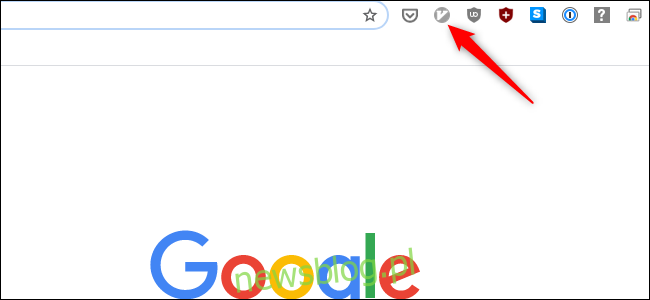 Gdy ikona Vimium jest szara, oznacza to, że jest nieaktywna.
Gdy ikona Vimium jest szara, oznacza to, że jest nieaktywna.
Jak korzystać ze skrótów klawiaturowych Vimium
Nauka korzystania ze skrótów klawiaturowych wymaga pewnej praktyki. Gdy już opanujesz te umiejętności, przeglądanie internetu stanie się znacznie łatwiejsze. Nie będziemy omawiać wszystkich skrótów Vimium w tym poradniku, skupimy się jedynie na tych najbardziej przydatnych, zwłaszcza dla nowych użytkowników.
Niektóre skróty w Vimium wymagają użycia małych liter, inne wielkich, co oznacza, że w tych przypadkach musisz przytrzymać klawisz Shift. Skróty będą przedstawione w odpowiednich przypadkach.
Na początek musisz znać podstawowe poruszanie się po stronie. Te skróty są zgodne z tymi używanymi w Vimie. Aby przewinąć w dół, naciśnij j – możesz użyć pojedynczego naciśnięcia lub przytrzymać, aby przewinąć szybciej. Aby przewinąć w górę, naciśnij k, podobnie jak wcześniej możesz wykorzystać różne metody naciśnięcia klawisza.
Jeśli chcesz przewinąć większą część strony, naciśnij d. Aby przewinąć w górę o tę samą ilość, użyj klawisza u. Zgodnie z informacjami od zespołu Vimium, te polecenia powinny przewijać o około pół strony, ale z naszego doświadczenia wynika, że to mniej więcej jedna trzecia.
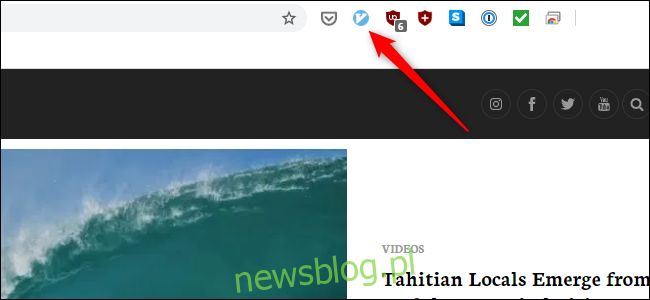 Kiedy Vimium jest aktywne, jego ikona jest niebieska.
Kiedy Vimium jest aktywne, jego ikona jest niebieska.
Aby szybko przejść na górę strony, naciśnij dwukrotnie g. Aby dotrzeć na sam dół, użyj kombinacji Shift + G. To drugie polecenie jest szczególnie przydatne, gdy chcesz szybko dotrzeć do końca strony, zwłaszcza na witrynach zaprojektowanych do niekończącego się przewijania. Umożliwia to szybsze przemieszczenie się, bez obciążania się ciągłym przewijaniem myszy.
Mozesz także użyć f, aby otworzyć link na bieżącej stronie, lub Shift + F, aby otworzyć go w nowej karcie. Po naciśnięciu klawiszy f lub Shift + f, wszystkie linki na stronie (jak pokazano poniżej) będą oznaczone jako DE, F, SE itd. Wpisz etykietę linku, który chcesz otworzyć.
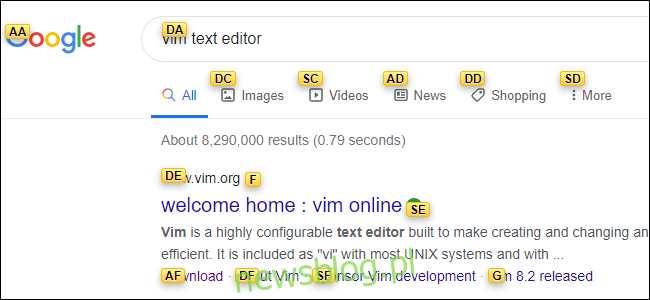 Linki oznaczone w Vimium.
Linki oznaczone w Vimium.
Otwieranie linków może wymagać chwili praktyki, zwłaszcza na stronach wyszukiwarek, gdzie jeden wynik może mieć kilka linków. Poświęć trochę czasu na naukę Vimium, a szybko zrozumiesz, jak to działa.
Teraz, gdy znasz już podstawowe nawigacje, czas przejść do zarządzania kartami. Do tego celu przydadzą się cztery skróty klawiaturowe. Aby przejść do następnej karty po prawej stronie, użyj Shift + K. Aby cofnąć się w lewo, naciśnij Shift + j.
Można również wracać lub przeskakiwać w historii kart, analogicznie do klikania przycisków Wstecz lub Dalej. Naciśnij Shift + h, aby cofnąć się, lub Shift + l, aby przejść do przodu.
Inne przydatne skróty to t: otwarcie nowej karty, x: zamknięcie karty oraz Shift + x: przywrócenie ostatnio zamkniętej karty lub okna.
Vimium umożliwia także otwieranie zakładek, przeszukiwanie stron pod kątem słów lub fraz, ponowne ładowanie strony, otwieranie źródła HTML danej witryny, przewijanie w poziomie oraz kopiowanie adresu URL linku, a także wiele innych funkcji.
Aby uzyskać pełną listę komend, odwiedź repozytorium Vimium na GitHubie. Zgodnie z konwencją, Vimium przedstawia swoje skróty klawiaturowe, używając małych i wielkich liter, a wielkie litery zawsze wymagają przytrzymania klawisza Shift.
Rozwiązywanie problemów z Vimium
Po opanowaniu skrótów, Vimium staje się bardzo przyjazne w użyciu, ale możesz napotkać pewne trudności. Pierwszy z problemów to sytuacja, gdy jesteś na nowej karcie. Gdy wracasz przez historię do ekranu nowej karty, nie będziesz mógł przejść do przodu, ponieważ Vimium nie działa na pustych kartach.
Aby przejść do przodu o jedną stronę w historii, musisz skorzystać z myszy lub gładzika, bądź użyć kombinacji Ctrl + L, aby wpisać nowy adres URL w pasku adresu.
Innym częstym problemem jest przypadkowe zatrzymanie się w polu tekstowym lub pasku adresu, gdzie naciśnięcia klawiszy będą traktowane jako tekst. W takich sytuacjach najłatwiej jest nacisnąć klawisz Tab, aby opuścić pole wprowadzania tekstu, lub kliknąć myszką lub gładzikiem, aby wyłączyć aktywność.
Ogólnie rzecz biorąc, Vimium to doskonałe narzędzie do przeglądania. Z tymi podstawowymi skrótami będziesz w stanie błyskawicznie poruszać się po sieci!
newsblog.pl
Maciej – redaktor, pasjonat technologii i samozwańczy pogromca błędów w systemie Windows. Zna Linuxa lepiej niż własną lodówkę, a kawa to jego główne źródło zasilania. Pisze, testuje, naprawia – i czasem nawet wyłącza i włącza ponownie. W wolnych chwilach udaje, że odpoczywa, ale i tak kończy z laptopem na kolanach.